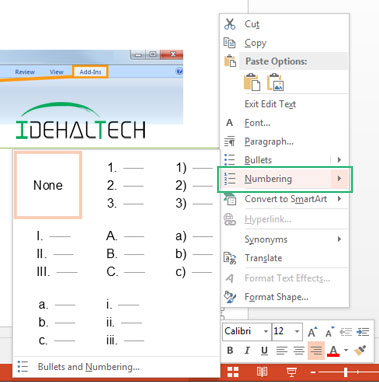شماره گذاری در پاورپوینت 2013 (PowerPoint)
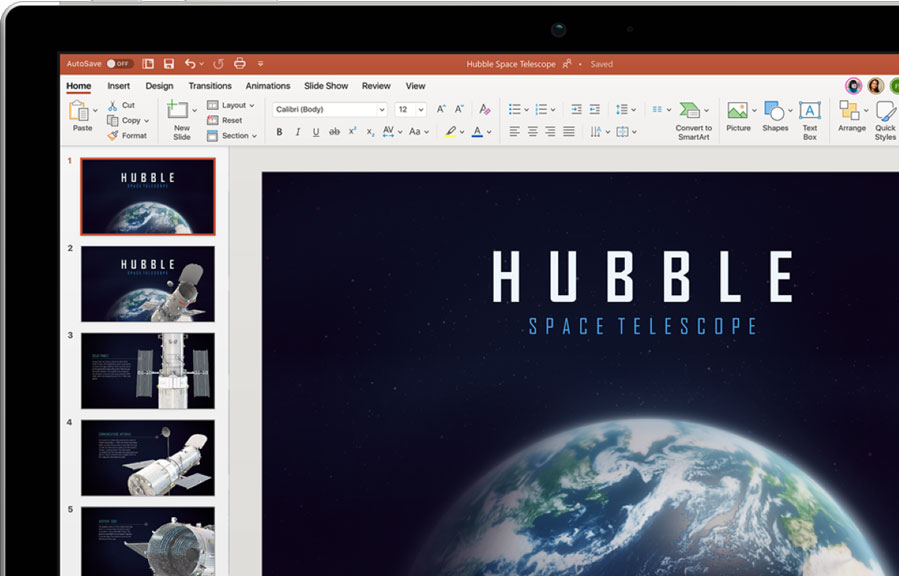
برای نمایش شماره اسلاید های پاورپوینت می توان همه یا بخشی از اسلاید ها را شماره گذاری کرد. این شماره ها در هنگام نمایش اسلاید ها در ارائه و کنفرانس برای دیگران نمایش داده می شوند. علاوه بر آن نظم خوبی به ارائه شما می دهد. زیرا در هر لحظه می دانید چند اسلاید دیگر باقی مانده و می توانید زمان را مدیریت کنید.
شماره گذاری در پاورپوینت با شماره صفحات در ورد متفاوت است. به همین دلیل تصمیم گرفتیم در این مقاله روش شماره گذاری در پاورپوینت 2013 را آموزش دهیم. روش در نسخه های مختلف پاورپوینت یکسان است. با ایده آل تکنولوژی همراه باشید.
شماره گذاری در پاورپوینت 2013
شماره گذاری در پاورپوینت باعث راحتی کار در زمان ارائه می شود. شما به راحتی می توانید به اسلاید مورد نظر رجوع کنید. اگر شخصی سوالی داشته باشد، با اعلام شماره اسلاید می تواند سوال خود را مطرح کند.
بنابراین حتما در فایل پاورپوینت اسلاید ها را شماره گذاری کنید. برای این کار بعد از این که فایل تان را طراحی کردید، به منوی Insert بروید. در این منو ابزار Slide Number را بیابید. روی آن کلیک کنید تا وارد پنجره Header and footer شوید.
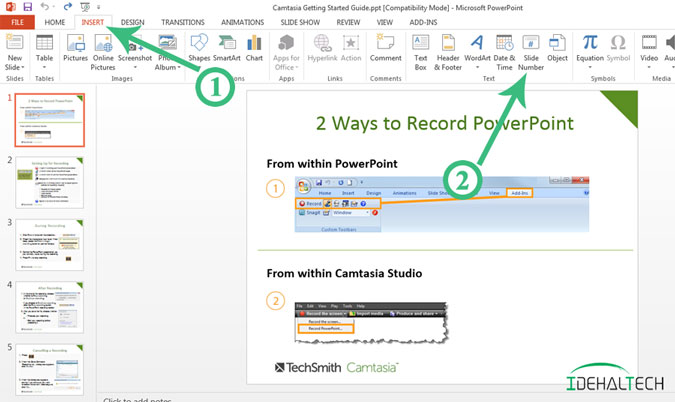
در پنجره Header and footer تیک گزینه Slide Number را بزنید.
اگر نمی خواهید اسلاید اول شماره داشته باشد، گزینه Don’t show on title slide را تیک دار کنید.
حالا برای شماره گذاری کل اسلاید ها روی دکمه Apply to All کلیک نمایید. برای شماره گذاری فقط یک اسلاید ابتدا اسلاید را انتخاب کنید. سپس مراحل بالا را انجام دهید. در مرحله آخر دکمه Apply را انتخاب کنید.
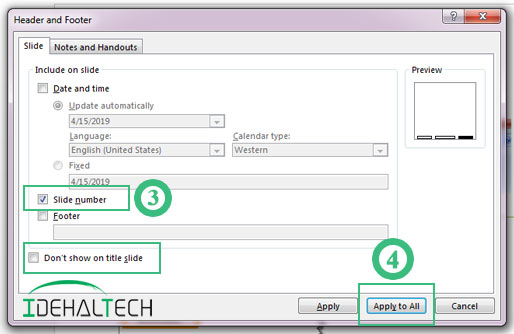
به همین راحتی و تنها با چند کلیک اسلاید ها شماره گذاری می شوند. برای زیبا کردن شماره ها و جلوه دادن به آن از ابزار های Bullets و Numbering استفاده کنید.
شماره گذاری اسلاید ها با Bullets و Numbering
برای زیباتر کردن شماره ها روی آن کلیک کنید. سپس با کلیک راست روی شماره منوی زیر را مشاهده می کنید. از ابزار Bullets برای افزودن مربع، ستاره، تیک و … استفاده نمایید.
با اشاره گر موس روی Bullets بروید. منوی کنار آن شامل موارد مختلفی است که هر کدام را دوست دارید می توانید انتخاب کنید.
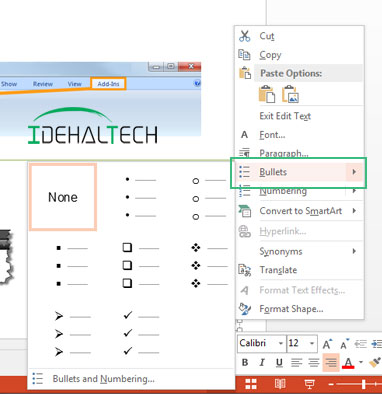
همان طور که در تصویر زیر ملاحظه می کنید در کنار شماره اسلاید یک Bullets قرار داده ایم.
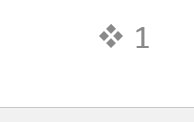
اما ابزار Numbering شماره گذاری اسلاید ها را از حالت ساده خارج می کند. علاوه بر اعداد، حروف انگلیسی و اعداد رومی نیز در این منو قرار دارند.
دقت کنید که در این روش باید برای هر اسلاید این مرحله را تکرار کنید. اگر تعداد اسلاید ها زیاد باشد وقت گیر و زمان بر است.